效果圖的色調非常獨特,看上去也非常舒服。作者調色過程:先加強圖片的明暗對比修飾好細節,然後用調色工具及色彩疊加渲染出基色,最後整體潤色即可。
最終效果

原圖

一、ps打開素材照片複製圖層,創建陰影/高光調整圖層,參數:陰影35%。
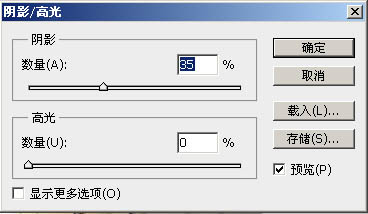
二、設置前景色和背景色。

三、新建填充圖層,參數為:漸變、角度-90,反向,縮放100。
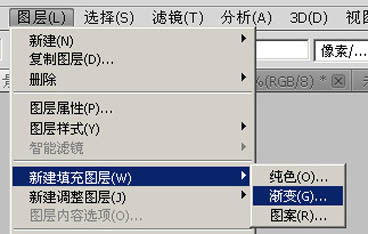
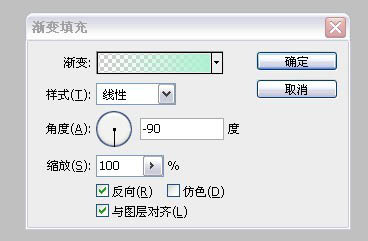
四、設置填充圖層屬性為柔光,不透明度為80%。
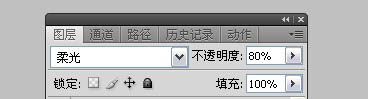
五、複製該填充層,圖層屬性設置為疊加,不透明度為30%。
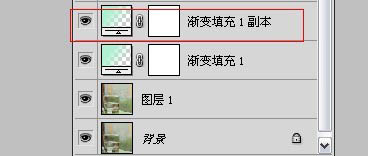
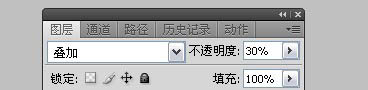
六、新建色彩平衡,參數如下。
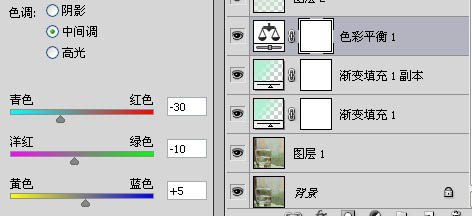
七、新建漸變填充圖層:參數為:徑向漸變、角度90、縮放150%,注意這裏用鼠標點擊漸變色設置,然後點擊左邊色塊,設置左邊色標顏色為紅色230、綠色220、藍色210,右邊色標為紅色175、綠色240、藍色210,最後設置圖層屬性為正片疊底,不透明度40。
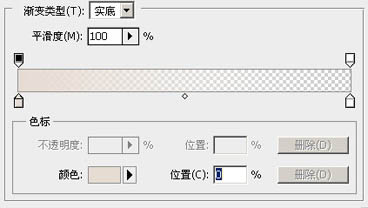
八、新建色彩飽和度調整層,設置飽和度為-15,新建曲線圖層。參數為:藍色通道添加節點1為65、75,節點2為170、160。
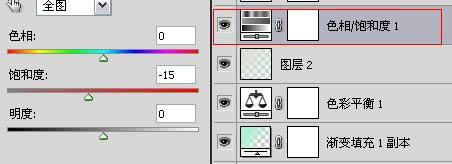
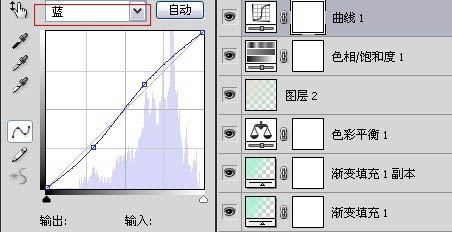
九、新建色階,參數如下。
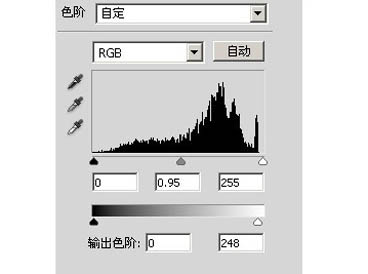
十、新建通道混合器,參數如下。
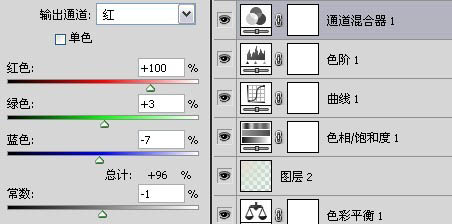
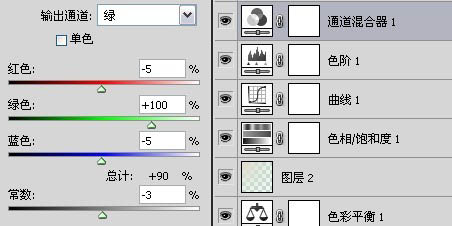
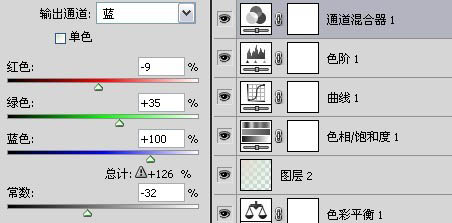
十一、新建亮度調整,設置亮度為40。
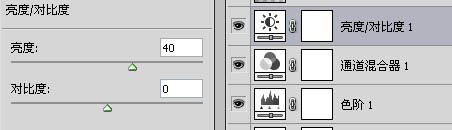
十二、新建漸變填充層,圖層屬性為疊加,不透明度10%參數為:徑向漸變、角度90°,前景色白色,背景色黑色 13、新建可選顏色,對黃色和中性色進行調整,數值如下。

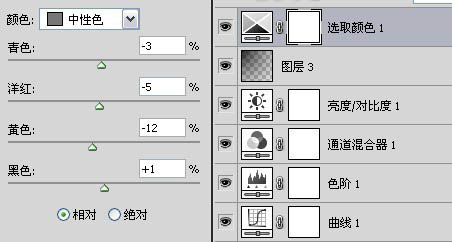
最後在整體提亮,亮度設置為20。最終效果就出來啦。

推薦設計

優秀海報設計精選集(8)海報設計2022-09-23

充滿自然光線!32平米精致裝修設計2022-08-14

親愛的圖書館 | VERSE雜誌版版式設計2022-07-11

生活,就該這麼愛!2022天海報設計2022-06-02
最新文章

5個保姆級PS摳圖教程,解photoshop教程2023-02-24

合同和試卷模糊,PS如何讓photoshop教程2023-02-14

PS極坐標的妙用photoshop教程2022-06-21

PS給數碼照片提取線稿photoshop教程2022-02-13
















